يأتي Windows 10 بانتظام مع تحديثات لإصلاح الأخطاء والأخطاء في آخر تحديث.يمكن تصنيفها إلى قسمين ، التحديثات الرئيسية والثانوية.تضمن هذه التحديثات تجربة مستخدم جيدة.
مع وجود ملايين الأنظمة ذات تكوينات الأجهزة المختلفة التي تستخدم نفس النوافذ ، فإن التحديثات ليست دائمًا خيارًا جيدًا.قد لا تكون بعض التحديثات مناسبة لنظامك ، وبالتالي تدمر تجربتك.لمنع ذلك ، يوفر Windows 10 خيار العودة إلى الإصدار السابق.
جدول المحتويات
التراجع عن تحديث Windows 10
تحديث رئيسي
انتقل إلى إعدادات Windows ، إما عن طريق النقر بزر الماوس الأيمن على رمز Windows في أقصى يسار شريط المهام وتحديد”الإعدادات” أو بالضغط على اختصار لوحة المفاتيح Windows + I.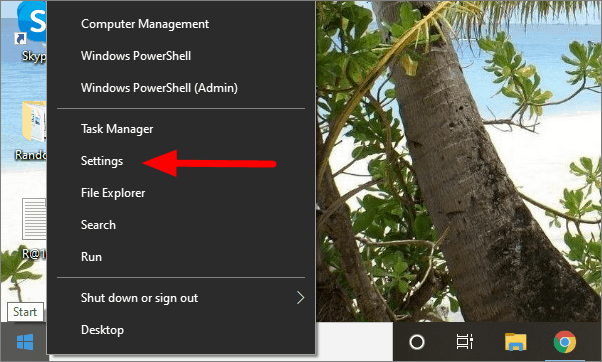
انقر فوق”التحديث والأمان” في نافذة الإعدادات.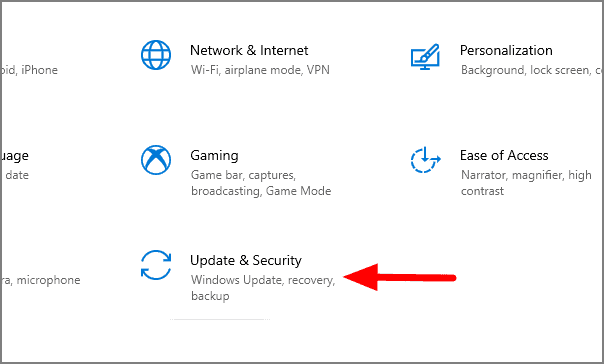
في النافذة التالية ، حدد”استرداد” على الجانب الأيسر من الشاشة.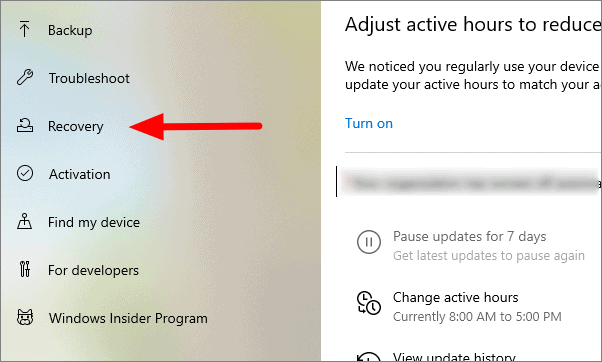
انقر فوق”البدء” ضمن”الرجوع إلى الإصدار السابق من Windows 10″ حتى تتمكن من العودة إلى الإصدار الأخير.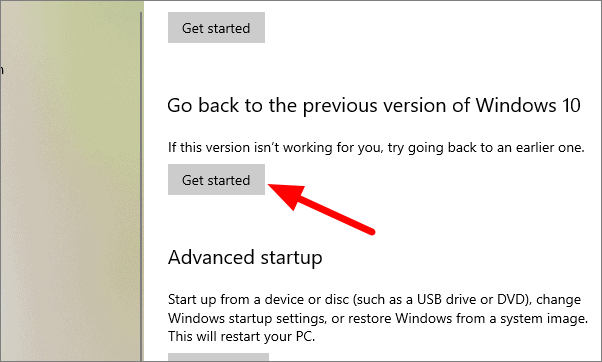
سيبدأ Windows في الرجوع إلى الإصدار السابق.علاوة على ذلك ، اتبع التعليمات الموجودة في النافذة المنبثقة لإكمال العملية.
لا يمكن التراجع عن الإصدارات الرئيسية إلا في غضون عشرة أيام من التحديث إلى أحدث إصدار.بعد عشرة أيام ، يقوم Windows بحذف ملفات الإصدار السابق ويجب إعادة تثبيته.
تحديثات طفيفة
يتم إصدار هذه التحديثات كل شهر تقريبًا ويتم تثبيتها تلقائيًا على النظام.إذا كنت تخطط لإلغاء تثبيت أحد التحديثات ، فعليك أولاً التعرف على التحديث الذي يسبب المشكلة ، وبناءً عليه حدد الإجراء التالي.
لإلغاء تثبيت التحديثات الصغيرة ، انتقل إلى”الإعدادات” ، وحدد”التحديث والأمان” ، وانقر على”Windows Update” وهو الخيار الأول في القائمة.
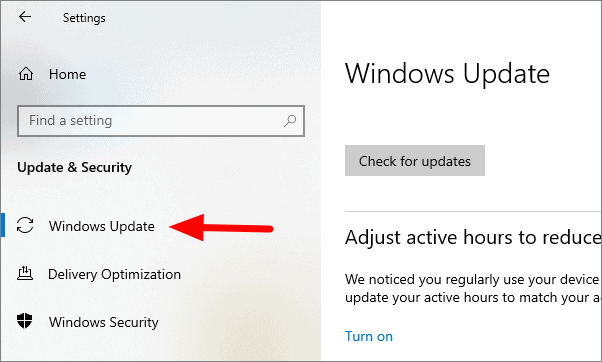
قم بالتمرير إلى الجزء السفلي من النافذة وانقر على”عرض محفوظات التحديث”.
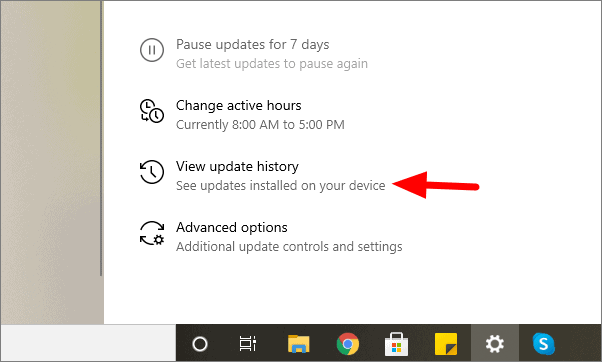
سترى الآن محفوظات التحديث الأخيرة ، مما يساعدك في معرفة التحديث الذي يسبب المشكلة.انقر فوق خيار”إلغاء تثبيت التحديثات” في الأعلى.
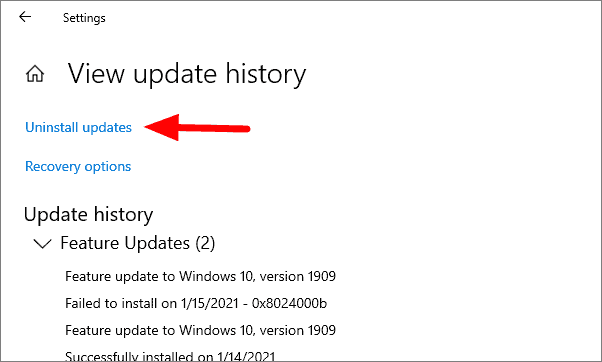
حدد التحديث الذي تريد إزالته ثم انقر فوق”إزالة التثبيت”.

الآن بعد أن فهمت خطوات التراجع عن التحديثات ، يمكنك بسهولة الرجوع إلى الإصدار السابق إذا تسبب الإصدار الأحدث في حدوث مشكلات لنظامك أو إعاقة كفاءة عملك.
